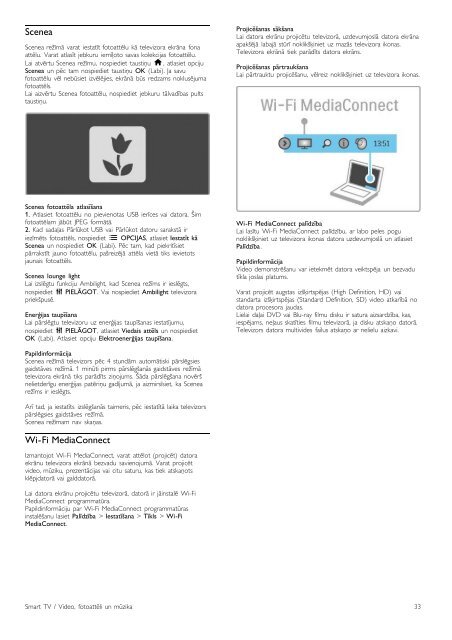Philips 8000 series Téléviseur LED Smart TV - Mode d’emploi - LAV
Philips 8000 series Téléviseur LED Smart TV - Mode d’emploi - LAV
Philips 8000 series Téléviseur LED Smart TV - Mode d’emploi - LAV
You also want an ePaper? Increase the reach of your titles
YUMPU automatically turns print PDFs into web optimized ePapers that Google loves.
Scenea<br />
Scenea re!"m# varat iestat"t fotoatt$lu k# televizora ekr#na fona<br />
att$lu. Varat atlas"t jebkuru iem"%oto savas kolekcijas fotoatt$lu.<br />
Lai atv$rtu Scenea re!"mu, nospiediet tausti&u h, atlasiet opciju<br />
Scenea un p$c tam nospiediet tausti&u OK (Labi). Ja savu<br />
fotoatt$lu v$l neb'siet izv$l$jies, ekr#n# b's redzams noklus$juma<br />
fotoatt$ls.<br />
Lai aizv$rtu Scenea fotoatt$lu, nospiediet jebkuru t#lvad"bas pults<br />
tausti&u.<br />
Projic!#anas s$k#ana<br />
Lai datora ekr#nu projic$tu televizor#, uzdevumjosl# datora ekr#na<br />
apak)$j# labaj# st'r" noklik)+iniet uz maz#s televizora ikonas.<br />
Televizora ekr#n# tiek par#d"ts datora ekr#ns.<br />
Projic!#anas p$rtrauk#ana<br />
Lai p#rtrauktu projic$)anu, v$lreiz noklik)+iniet uz televizora ikonas.<br />
Scenea fotoatt!la atlas"#ana<br />
1. Atlasiet fotoatt$lu no pievienotas USB ier"ces vai datora. (im<br />
fotoatt$lam j#b't JPEG form#t#.<br />
2. Kad sada%as P#rl'kot USB vai P#rl'kot datoru sarakst# ir<br />
iez"m$ts fotoatt$ls, nospiediet r OPCIJAS, atlasiet Iestat"t k$<br />
Scenea un nospiediet OK (Labi). P$c tam, kad piekrit"siet<br />
p#rrakst"t jauno fotoatt$lu, pa)reiz$j# att$la viet# tiks ievietots<br />
jaunais fotoatt$ls.<br />
Scenea lounge light<br />
Lai izsl$gtu funkciju Ambilight, kad Scenea re!"ms ir iesl$gts,<br />
nospiediet t PIEL%GOT. Vai nospiediet Ambilight televizora<br />
priek)pus$.<br />
Ener&ijas taup"#ana<br />
Lai p#rsl$gtu televizoru uz ener*ijas taup")anas iestat"jumu,<br />
nospiediet t PIEL%GOT, atlasiet Viedais att!ls un nospiediet<br />
OK (Labi). Atlasiet opciju Elektroener&ijas taup"#ana.<br />
Wi-Fi MediaConnect pal"dz"ba<br />
Lai las"tu Wi-Fi MediaConnect pal"dz"bu, ar labo peles pogu<br />
noklik)+iniet uz televizora ikonas datora uzdevumjosl# un atlasiet<br />
Pal"dz"ba.<br />
Papildinform$cija<br />
Video demonstr$)anu var ietekm$t datora veiktsp$ja un bezvadu<br />
t"kla joslas platums.<br />
Varat projic$t augstas iz)+irtsp$jas (High Definition, HD) vai<br />
standarta iz)+irtsp$jas (Standard Definition, SD) video atkar"b# no<br />
datora procesora jaudas.<br />
Lielai da%ai DVD vai Blu-ray filmu disku ir satura aizsardz"ba, kas,<br />
iesp$jams, ne%aus skat"ties filmu televizor#, ja disku atska&o dator#.<br />
Televizors datora multivides failus atska&o ar nelielu aizkavi.<br />
Papildinform$cija<br />
Scenea re!"m# televizors p$c 4 stund#m autom#tiski p#rsl$gsies<br />
gaidst#ves re!"m#. 1 min'ti pirms p#rsl$g)an#s gaidst#ves re!"m#<br />
televizora ekr#n# tiks par#d"ts zi&ojums. (#da p#rsl$g)ana nov$r)<br />
nelietder"gu ener*ijas pat$ri&u gad"jum#, ja aizmirs"siet, ka Scenea<br />
re!"ms ir iesl$gts.<br />
Ar" tad, ja iestat"ts izsl$g)an#s taimeris, p$c iestat"t# laika televizors<br />
p#rsl$gsies gaidst#ves re!"m#.<br />
Scenea re!"mam nav ska&as.<br />
Wi-Fi MediaConnect<br />
Izmantojot Wi-Fi MediaConnect, varat att$lot (projic$t) datora<br />
ekr#nu televizora ekr#n# bezvadu savienojum#. Varat projic$t<br />
video, m'ziku, prezent#cijas vai citu saturu, kas tiek atska&ots<br />
kl$pjdator# vai galddator#.<br />
Lai datora ekr#nu projic$tu televizor#, dator# ir j#instal$ Wi-Fi<br />
MediaConnect programmat'ra.<br />
Papildinform#ciju par Wi-Fi MediaConnect programmat'ras<br />
instal$)anu lasiet Pal"dz"ba > Iestat"#ana > T"kls > Wi-Fi<br />
MediaConnect.<br />
<strong>Smart</strong> <strong>TV</strong> / Video, fotoatt$li un m'zika 33